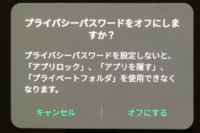【OPPO Reno7 A】では、他の人が勝手にアプリを開けられないように、アプリを開くときにパスワードを要求する(いわゆるロックを掛ける)ことができます。
※レビュー機種:【OPPO Reno7 A】(CPH2353)SIMフリー版(【ColorOS 12】【Android 11】)
【Android 12】にアップデートした場合
特に変化はないようです。
※アプリバージョン:12.102.21_02d2d70_220804
※ビルド番号:CPH2353_11_C18
【Android 13】にアップデートした場合
・【設定】⇒【プライバシー】⇒【権限】タブと【ブライバシー】タブに分離しています。
※ビルド番号:CPH2353_11_F.51
【ColorOS 11】以前の機種の場合は、機能や使い方はほぼ同様ですが、UIや文言が若干違っている場合があるので、こちらも参照してみてください。
■【OPPO デバイス】【セキュリティ強化】アプリロックの掛け方とアイコン非表示【ColorOS 6x、7x】
1.プライバシーパスワードの設定
既に、「プライベートフォルダ」を利用するために、プライバシーパスワードを設定している場合は、省略できます。
2.ロックを掛けるアプリの選定
プライバシーパスワードを設定してから、【設定】⇒【プライバシー】⇒【アプリロック】⇒プライバシーパスワードを入力⇒【アプリロック】画面の「アプリロック」を有効にすると、ロックを掛けるアプリを選択できるようになります。
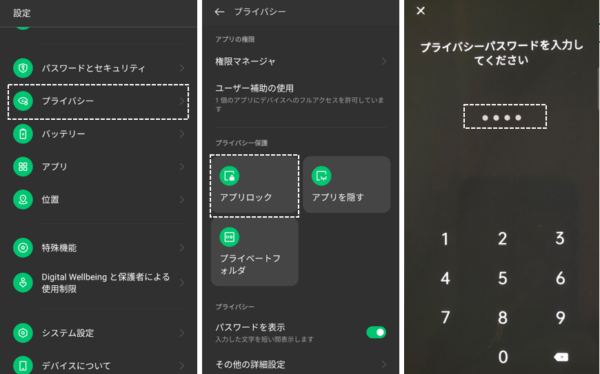
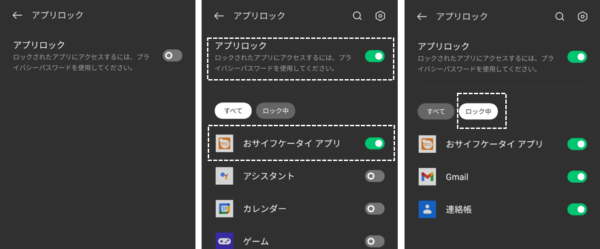
3.アプリのロック解除方法
ホーム画面(またはドロワー画面)上で、ロックを掛けたアプリアイコンをタップして、プライバシーパスワードを入力すると、アプリが開きます。
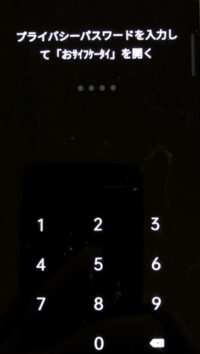
豆知識:指紋認証または顔認証でもアプリロック解除できます。
【アプリロック】画面の歯車アイコンをタップ⇒「その他のロック解除方法」をタップ⇒「指紋」「顔」を有効にします。
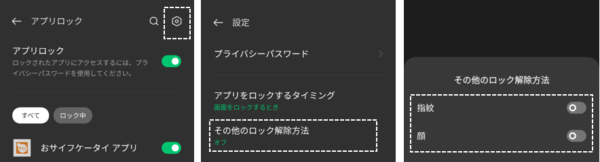
豆知識:アプリをロックするタイミング
【アプリロック】画面の歯車アイコンをタップ⇒「アプリをロックするタイミング」をタップ⇒「画面をロックするとき」か「アプリを終了するとき」を選択します。
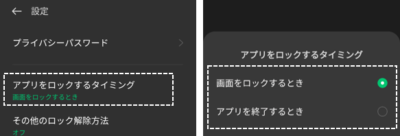
4.アプリロック機能を解除する方法
【アプリロック】画面の歯車アイコンをタップ⇒「プライバシーパスワード」をタップ⇒プライバシーパスワードを入力⇒
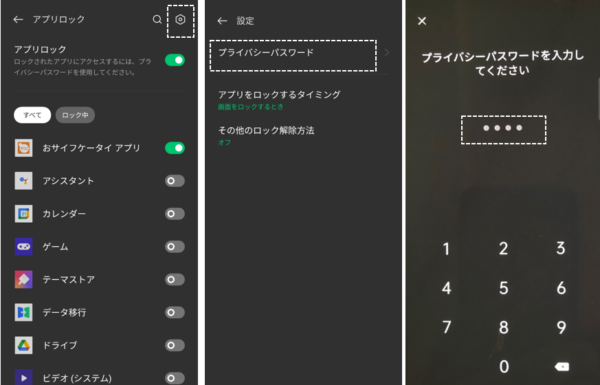
【プライバシーパスワード】画面の「パスワードをオフ」をタップ⇒「プライバシーパスワードをオフにしますか?」で「オフにする」をタップ⇒パスワードを入力すると、「アプリロック」機能は解除されます。
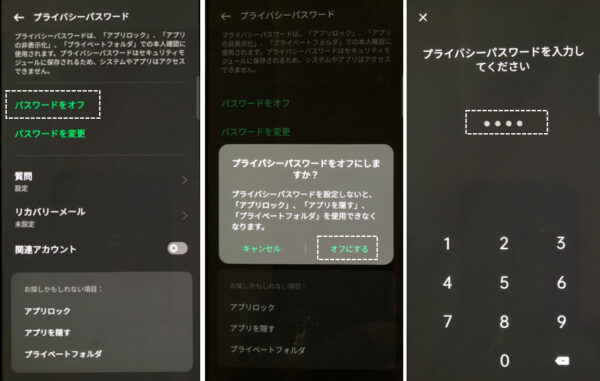
注意ポイント
「プライバシーパスワード」をオフにすると、「アプリロック」機能だけではなく、「プライベートフォルダ」機能、「アプリを隠す」機能も同時に利用できなくなってしまうので、注意してください。